3DMax中如何创建棱台底座模型?
当我们在使用3DMax软件制做动画和3D场景时,经常会制作一些简单的模型,比如好看的棱台底座模型。那么,3DMax中如何创建棱台底座模型呢?这里小溜我就给大家分享下,3DMax中创建棱台底座模型的方法,希望能帮助到大家,感兴趣的小伙伴可以关注了解下。
想要更深入的了解“3DMax”可以点击免费试听溜溜自学网课程>>
工具/软件
电脑型号:联想(lenovo)天逸510s; 系统版本:WindowsXP; 软件版本:3DMax2010
方法/步骤
第1步
打开3D Max软件(这里用的3D Max2010版的软件)。可看到四个视图窗口,在窗口的右边的创建面板上单击【标准基本体】按钮,选择【圆锥体】按钮,如下图所示。
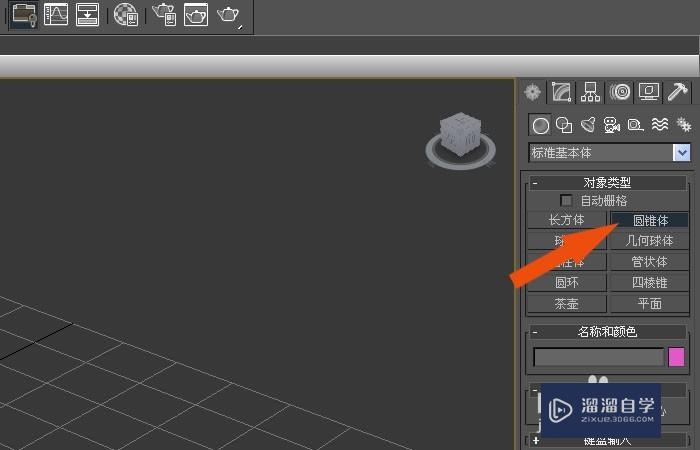
第2步
接着,鼠标左键,在透视图中绘制出一个圆锥体,如下图所示。
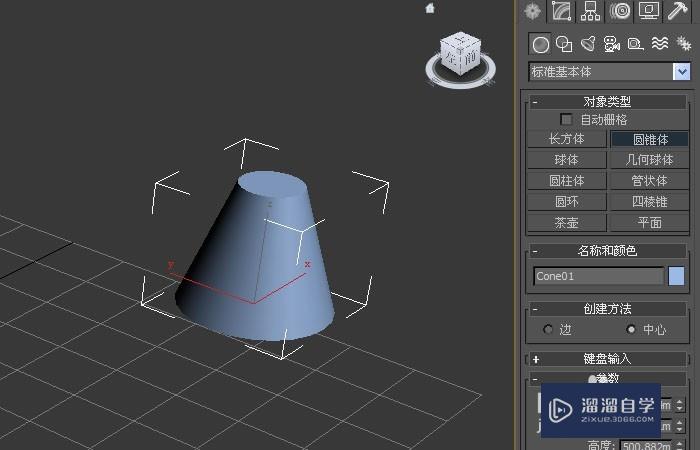
第3步
然后,鼠标左键单击【修改】面板,取消【平滑】选项,可以看到圆锥体的变化,如下图所示。

第4步
接着,在圆锥体修改面板上,修改参数【边数】,修改为8,,如下图所示。
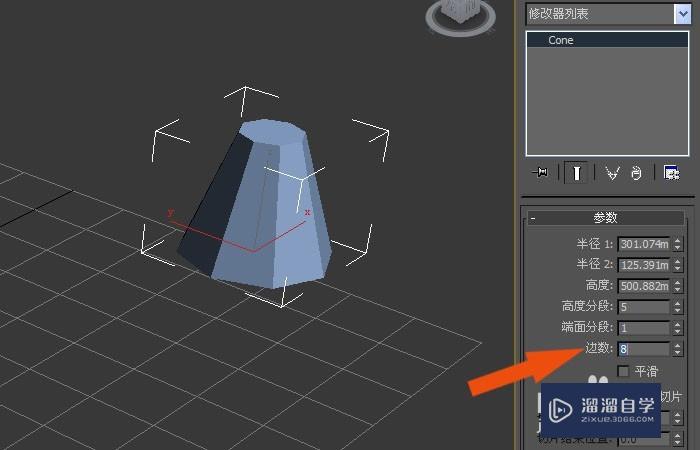
第5步
然后,键盘按m按键,打开【材质编辑器】,选择一个材质球,单击【漫反射】按钮,如下图所示。

第6步
接着,鼠标左键在弹出的【材质浏览器】中选择【位图】,并选择一个石头的材质,如下图所示。
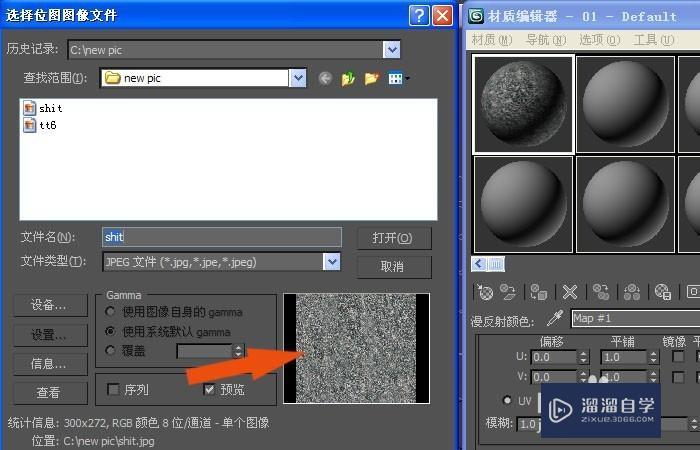
第7步
然后,选择圆锥体,单击【将材质赋予指定对象】的按钮。这样就可以把石头纹材质贴到棱台上了,如下图所示。

第8步
最后,在透视图上的棱台没有出现石头纹理图,单击【渲染】按钮,可看到渲染的显示效果,一个好看的棱台底座模型就做好了,如下图所示。大家通过实例也来做做吧。

温馨提示
以上就是关于“3DMax中如何创建棱台底座模型?”全部内容了,小编已经全部分享给大家了,还不会的小伙伴们可要用心学习哦!虽然刚开始接触3DMax软件的时候会遇到很多不懂以及棘手的问题,但只要沉下心来先把基础打好,后续的学习过程就会顺利很多了。想要熟练的掌握现在赶紧打开自己的电脑进行实操吧!最后,希望以上的操作步骤对大家有所帮助。






